有些用户想要在win10电脑中使用ie浏览器来打开一些网页,但是却发现自己在win10电脑上打开ie浏览器之后却发现总是会自动跳转到edge浏览器,想要解决但不知道win10ie浏览器自动跳转ed
有些用户想要在win10电脑中使用ie浏览器来打开一些网页,但是却发现自己在win10电脑上打开ie浏览器之后却发现总是会自动跳转到edge浏览器,想要解决但不知道win10ie浏览器自动跳转edge怎么办,今天小编就教大家windows10打开ie浏览器总是跳到edge如何修复,操作很简单,跟着小编一起来操作吧。
推荐下载:windows10纯净版
方法如下:
1、启动IE浏览器,选择工具选项。
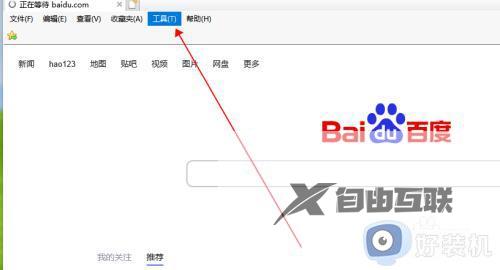
2、在工具菜单下拉窗口中选择【Internet选项】
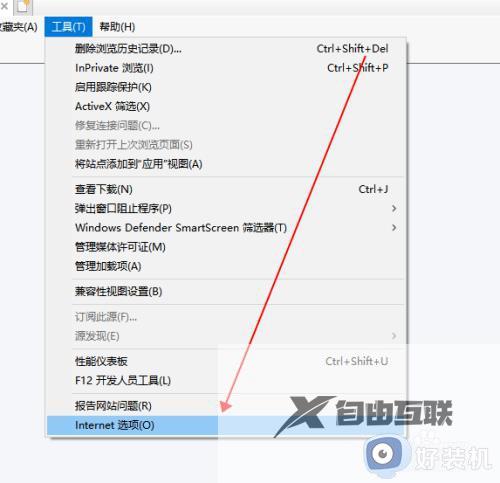
3、在Internet选项窗口点高级选项卡,在浏览栏下方取消勾选【启用第三方浏览器扩展】。
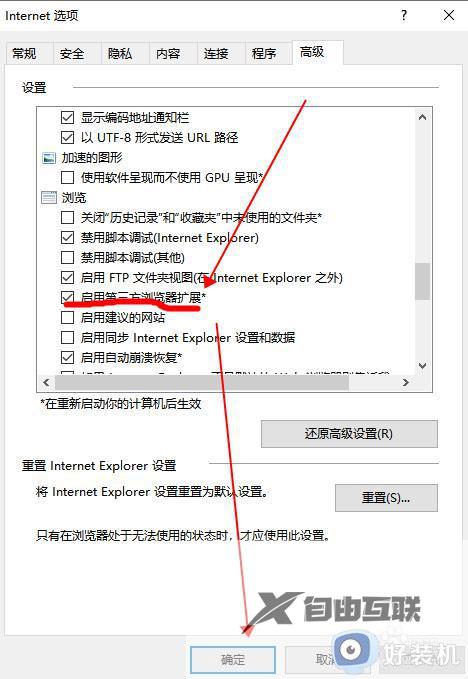
以上就是关于windows10打开ie浏览器总是跳到edge如何修复的全部内容,还有不懂得用户就可以根据小编的方法来操作吧,希望能够帮助到大家。
【感谢龙石为本站提供信息共享平台 http://www.longshidata.com/pages/exchange.html】